时间:2024-02-13 15:52:43 作者:lihong 来源:系统之家 1. 扫描二维码随时看资讯 2. 请使用手机浏览器访问: http://m.xitongzhijia.5same.com/xtjc/20240213/296711.html 手机查看 评论 反馈
在Win10电脑上,用户可选择使用本地账户或guest账户登录系统。然而,有些用户反映在以guest账户登录后,他们无法访问某些文件。为了解决这个问题,用户们可以按照以下步骤来设置guest账户的文件访问权限,设置后用户们在Win10电脑上登录guest账户就能正常访问文件了。
Win10设置来宾用户访问文件权限方法:
1. 在电脑中使用“win+R”打开运行窗口,在窗口中输入“gpedit.msc”,再点击确定选项。
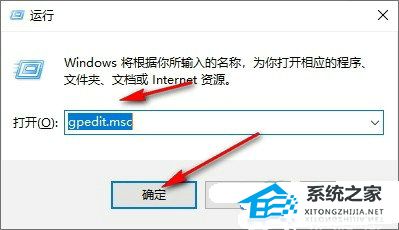
2. 进入本地组策略编辑器页面之后,打开计算机配置选项,再打开Windows设置选项。

3. 依次打开“安全设置”选项,. “本地策略”选项和“安全选项”。
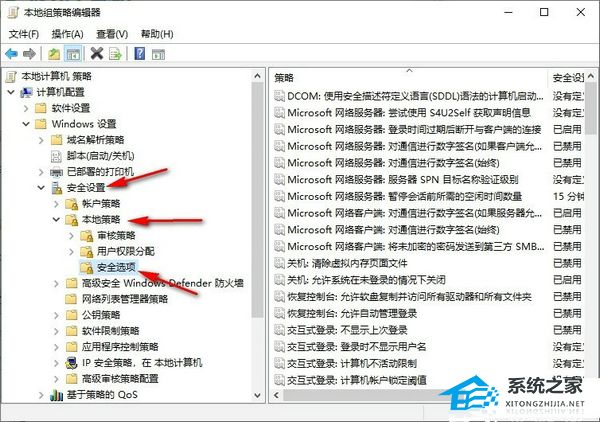
4. 在安全选项的右侧页面中,找到“来宾账户状态”选项,右键单击该选项并选择“属性”选项。
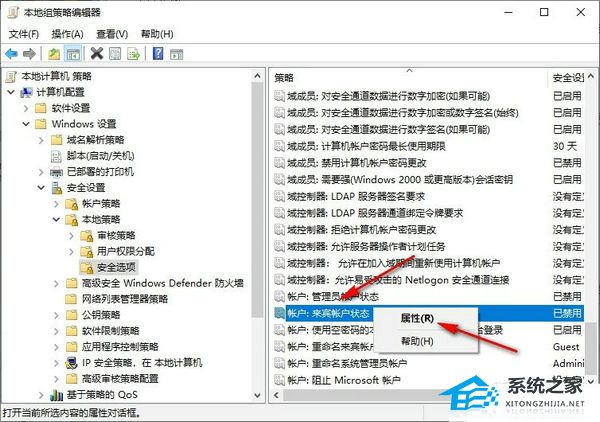
5. 进入来宾账户状态页面之后,点击选择“已启用”选项,然后再点击“应用”和“确定”选项即可。
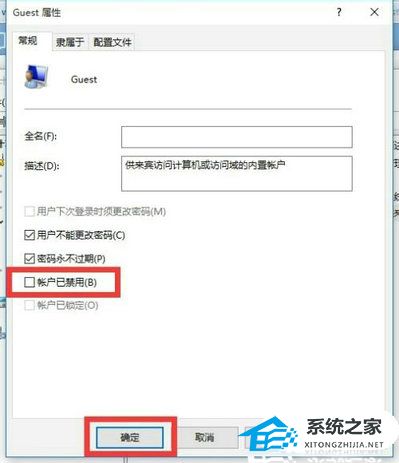
以上就是系统之家小编为你带来的关于“Win10如何设置guest账户权限?”的全部内容了,希望可以解决你的问题,感谢您的阅读,更多精彩内容请关注系统之家官网。
发表评论
共0条
评论就这些咯,让大家也知道你的独特见解
立即评论以上留言仅代表用户个人观点,不代表系统之家立场